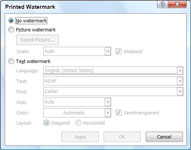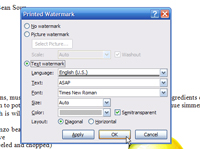Vodni žigi v dokumentih Worda 2007 so lahko privlačni, vendar ne zadevajo le videza: vodni žig je lahko način, kako bralcu sporočiti, da je dokument zaupen. Vodni žigi so najbolj uporabni za natisnjene dokumente, ker niso prikazani v pogledu spletne postavitve. Če želite dodati vodni žig, sledite tem korakom:

1Kliknite gumb Vodni žig na zavihku Postavitev strani.
Prikaže se galerija vodnih žigov.
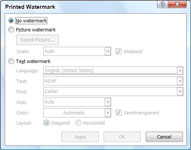
2 Kliknite enega od vodnih žigov, da ga vstavite, ali izberite Vodni žig po meri na dnu galerije.
Če se odločite za dodajanje vodnega žiga po meri, se prikaže pogovorno okno Printed Watermark. Izberete lahko sliko, ki bo uporabljena za vodni žig, tako da izberete možnost Slika Vodni žig in nato z gumbom Izberi sliko poiščete sliko, ki jo želite uporabiti. Za večino slik želite pustiti možnost Izpiranje izbrano, kar olajša branje besedila na vrhu slike.
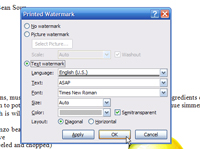
3 (Izbirno) Če želite izbrati besedilo za svoj vodni žig po meri, izberite možnost Besedilni vodni žig v pogovornem oknu Natisnjeni vodni žig. Nato s kontrolniki izberite jezik in besedilo, ki ga želite uporabiti. Kliknite V redu.
Besedilo lahko oblikujete z uporabo preostalih kontrolnikov, vključno z odločitvijo, ali naj bo besedilo diagonalno ali vodoravno.